
Consigue a un experto que te haga el trabajo
Desde formación hasta servicio completo de marketing, nuestra comunidad de Partners puede ayudarte a conseguir lo que quieras.
Configurar tu bandeja de entrada de Mailchimp
Utiliza tu bandeja de entrada de Mailchimp para ver y contestar a las respuestas de correos electrónicos y otros mensajes en un solo lugar. Recopila comentarios, responde preguntas y entabla una relación más personal con tu público.
En este artículo, aprenderás cómo configurar tu bandeja de entrada de Mailchimp.
Antes de empezar
Estas son algunas cosas que debes saber.
- Los usuarios con un plan gratuito pueden responder mensajes de correos electrónicos, encuestas o a un contacto que les escriba directamente a través de la bandeja de entrada.
- Necesitas tener un plan de marketing de pago para enviar mensajes a tus contactos de correo electrónico a través de la bandeja de entrada si no has interactuado con ellos antes.
- Necesitas tener un plan Standard o superior para enviar mensajes a contactos SMS a través de la bandeja de entrada.
- Tu nivel de usuario de cuenta debe ser de gestor o superior para poder configurar la bandeja de entrada.
- Cada público de tu cuenta de Mailchimp tiene su propia bandeja de entrada.
Cómo funciona
Cada público de tu cuenta tiene una bandeja de entrada de Mailchimp, y esto te ayuda a entablar una conversación a nivel individual con tus contactos suscritos. Cuando un contacto suscrito responde tu correo electrónico, tu encuesta o completa tu formulario de contacto, puedes responder sus mensajes después de dirigirlos a tu bandeja de entrada. Después de configurar un programa de marketing por SMS y recibir la aprobación, las respuestas de los contactos de SMS suscritos se enviarán automáticamente a tu bandeja de entrada. Tú y otros usuarios de la cuenta con un nivel de usuario gestor o superior podéis utilizar la bandeja de entrada de Mailchimp para continuar la conversación por correo electrónico o SMS.
Mailchimp guarda los mensajes de la bandeja de entrada de tus contactos en su perfil de contacto y en tu bandeja de entrada de Mailchimp.
Desde la bandeja de entrada de Mailchimp, verás el nombre de un destinatario si está guardado en tu público. Si es la primera vez que un contacto interactúa contigo, verás su dirección de correo electrónico o su número de teléfono.
Mensajes de correo electrónico de la bandeja de entrada
Mailchimp proporciona una dirección de correo electrónico de respuesta no editable que realiza un seguimiento de las respuestas de correos electrónicos, encuestas, formularios de contacto o mensajes directos. Tus destinatarios verán esta dirección como una serie de caracteres generados aleatoriamente seguidos de @inbound.Mailchimpapp.net.
Mensajes SMS de la bandeja de entrada
Antes de poder gestionar los mensajes SMS de la bandeja de entrada, debes configurar un programa de marketing por SMS y obtener la aprobación.
Si un contacto responde tu mensaje SMS, verá el número de teléfono que recibiste cuando configuraste tu programa de marketing por SMS.
Permite que los contactos de correo electrónico se den de baja
El pie de página de exclusión es un enlace para darse de baja, específicamente para mensajes directos de correo electrónico enviados desde tu bandeja de entrada de Mailchimp. Ofrece a tus contactos más control sobre las comunicaciones que reciben en la bandeja de entrada a la vez que te ayuda a cumplir con nuestras Condiciones de uso.
Para usarlo, haz clic en Reply (Responder) sobre cualquier mensaje de correo electrónico de un contacto de tu bandeja de entrada y activa la opción Include Opt-Out Footer (Incluir pie de página de exclusión) .
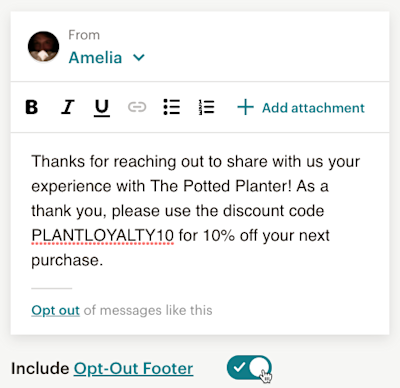
Si tu contacto hace clic en el enlace para darse de baja del correo electrónico que le has enviado, ya no podrás contactar con él a nivel individual desde tu bandeja de entrada de Mailchimp.
Nota
- Es posible que desees consultarlo con tu asesor legal para determinar los requisitos en tu jurisdicción.
- Esta opción de baja no afectará a las preferencias para cancelar la suscripción de tus contactos con respecto a los correos electrónicos de marketing enviados a través de Mailchimp, solo a la función de bandeja de entrada. La exclusión crea una nueva preferencia para los mensajes individuales enviados desde tu bandeja de entrada de Mailchimp. Esta preferencia se reflejará en el perfil del contacto.
- Si un contacto opta por no recibir mensajes individuales, pero después envía un nuevo mensaje a tu bandeja de entrada, podrás responderle.
Nota
El deslizador Include Opt-Out Footer (Incluir pie de página de exclusión) solo está disponible en los mensajes de correo electrónico de tu bandeja de entrada. Puedes gestionar las instrucciones de exclusión para tus contactos SMS en el creador de SMS. Para obtener más información, consulta Create and Send an SMS Marketing Message (Crear y enviar un mensaje de marketing por SMS).
Enviar respuestas por correo electrónico a la bandeja de entrada
Usa la bandeja de entrada de Mailchimp para gestionar las respuestas de todos los correos electrónicos y automatizaciones o para activarlas de forma individual.
Todos los correos electrónicos
Sigue estos pasos para que todas las respuestas de correos electrónicos y automatizaciones se envíen a tu bandeja de entrada.
- Haz clic en Audience (Público) y, a continuación, en Inbox (Bandeja de entrada).
- En el menú Sources (Fuentes) , haz clic en Manage (Gestionar).
- En el título Manage Campaigns & Automation Replies (Gestionar campañas y respuestas de automatización) , haz clic en Add (Agregar).
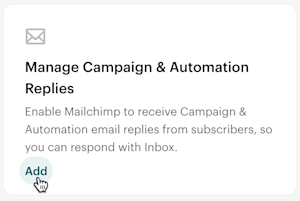
¡Buen trabajo! Ahora, cada vez que un contacto suscrito responda a tus correos electrónicos o automatizaciones, el mensaje irá a tu bandeja de entrada de Mailchimp. Si más adelante quieres desactivar esta opción, repite los pasos, pero haz clic en Eliminar (Remove) en su lugar.
Automatización clásica
Si deseas que todos los correos electrónicos se envíen a tu bandeja de entrada siguiendo un proceso de automatización clásico, haz clic en Edit Settings (Editar opciones) y marca la casilla junto a Use Inbox to manage replies (Utilizar la bandeja de entrada para administrar las respuestas).
Un solo correo electrónico
Para activar la bandeja de entrada para un solo correo electrónico, ve a la sección Opciones y seguimiento del creador de correos electrónicos y marca la casilla junto a Utilizar la bandeja de entrada para gestionar las respuestas. Filtraremos las respuestas de "fuera de la oficina", y todas las demás respuestas de tus suscriptores aparecerán en la bandeja de entrada asociada a tu público.
Enviar otros mensajes a la bandeja de entrada
Además de los correos electrónicos y los mensajes de texto, inicia conversaciones con tus contactos suscritos que respondan a tus encuestas o formularios de contacto de Mailchimp. También puedes reenviar correos electrónicos desde otros servicios a tu bandeja de entrada de Mailchimp.
Encuestas
Cuando los contactos responden una encuesta alojada en Mailchimp, puedes responder sus comentarios o preguntas. Tu encuesta debe tener una pregunta de "Correo electrónico" y al menos una pregunta de "Texto abierto" para poder optar a los mensajes de bandeja de entrada.
Sigue estos pasos para que las respuestas de las encuestas se envíen a tu bandeja de entrada.
- Haz clic en Audience (Público)y, a continuación, en Surveys (Encuestas).
- Haz clic en la encuesta con la que deseas trabajar.
- En la sección Survey Settings (Configuración de la encuesta) , busca Immediate Notifications (Notificaciones inmediatas).
¡Felicidades! Las respuestas de las encuestas aparecerán en tu bandeja de entrada como mensajes que puedes responder.
Formulario de contacto
Si has configurado una bandeja de entrada de Mailchimp para tu público, puedes crear un formulario de contacto que se conecte a ella. A continuación, añade un enlace que conduzca a tu formulario de contacto en tu página web, en tus correos electrónicos, en mensajes de texto, en publicaciones en redes sociales o en cualquier otro medio por el que te gustaría recibir preguntas o comentarios.
Correos electrónicos de otros servicios
Para agilizar la comunicación, reenvía correos electrónicos de otros servicios a tu bandeja de entrada de Mailchimp. Por ejemplo, si tienes una dirección de correo electrónico específica para la asistencia al cliente, configura el reenvío para recopilar y responder a esos mensajes en Mailchimp.
Sigue estos pasos para que los correos electrónicos de otros servicios se envíen a tu bandeja de entrada.
- Haz clic en Audience (Público)y, a continuación, en Inbox (Bandeja de entrada).
- En el menú Sources (Fuentes) , haz clic en Manage (Gestionar).
- En el mosaico Forward an Existing Inbox (Reenviar una bandeja de entrada existente) , haz clic en Add (Agregar).
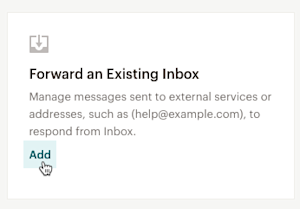
- Introduce tu dirección de correo electrónico y haz clic en Continue (Continuar).
- Copia la dirección de reenvío en tu portapapeles.
- Abre una pestaña o ventana nueva en el navegador, inicia sesión en tu cuenta de correo electrónico actual y añade la dirección copiada como dirección de reenvío. En este paso, es posible que tengas que enviar un correo electrónico de verificación a tu bandeja de entrada de Mailchimp.
- En tu cuenta de Mailchimp, haz clic en Next (Siguiente).
- Si el dominio de correo electrónico no ha sido verificado, haz clic en Send Verification Email (Enviar correo electrónico de verificación).
- En el paso Review (Revisar) , verás si el dominio ha sido verificado y si tu dirección de reenvío está conectada.
Nota
- La configuración de una dirección de reenvío puede variar según el cliente de correo electrónico. Consulta la documentación de soporte de tu cliente de correo electrónico para obtener más información.
- No recomendamos usar tu dirección de bandeja de entrada de Mailchimp como un enlace incrustado mailto: en tu sitio web.
- Si reenvías un correo electrónico a tu Mailchimp Inbox de alguien que no está en tu público, se añadirá como contacto no suscrito. Para obtener más información sobre cómo se añaden los contactos y lo que significa, lee Acerca de tus contactos.
Nota
Después de configurar tu programa de marketing por SMS y recibir la aprobación, las respuestas por SMS de tus contactos se enviarán automáticamente a tu bandeja de entrada. No es necesario añadir manualmente SMS como fuente en la bandeja de entrada.
Editar el nombre del remitente del correo electrónico
Dependiendo de tu negocio, es posible que te sientas cómodo respondiendo a tus contactos suscritos de forma personal. En algunas ocasiones, es posible que prefieras utilizar un nombre de empresa para responder.
Para editar la información que se muestra en tus mensajes de correo electrónico de la bandeja de entrada, revisa y actualiza el nombre del remitente de tu público o la información de inicio de sesión de tu cuenta.
Nota
Los mensajes SMS de la bandeja de entrada muestran tu número de teléfono SMS. En este momento, esta información no se puede editar.
Gestionar las notificaciones
Activa las notificaciones del navegador, del correo electrónico o del teléfono móvil para asegurarte de que tú u otros usuarios de la cuenta podáis ver los nuevos mensajes en la bandeja de entrada de inmediato. Esto incluye nuevos mensajes de correo electrónico y SMS.
Para gestionar tus notificaciones de bandeja de entrada, sigue estos pasos.
- Haz clic en Audience (Público)y, a continuación, en Inbox (Bandeja de entrada).
- Haz clic en Notification Settings (Opciones de notificación).
- En la sección Browser notifications (Notificaciones del navegador) , marca la casilla junto a Receive a web browser notification each time someone sends you a message (Recibir una notificación del navegador web cada vez que alguien te envíe un mensaje).
- En la sección Email notifications (Notificaciones por correo electrónico) , marca la casilla junto a cada usuario de la cuenta que deba recibir una notificación cuando llegue un nuevo mensaje. Solo los usuarios de la cuenta con un nivel de usuario de gestor o superior pueden recibir notificaciones de bandeja de entrada.
- Haz clic en Save (Guardar).
¡Excelente! Tus notificaciones de la bandeja de entrada para nuevos correos electrónicos y mensajes de texto están habilitadas.
Siguientes pasos
Ahora que has configurado tu bandeja de entrada de Mailchimp, tienes todo listo para intercambiar mensajes privados con tus contactos. Para obtener más información, consulta Ver y administrar los mensajes de bandeja de entrada.
Soporte técnico

¿Tienes alguna pregunta?
Los usuarios de pago pueden acceder al soporte por correo electrónico y chat.